W tym samouczku pokażę Ci, jak za pomocą narzędzia Wav2Lip w Google Colab możesz tworzyć imponujące synchronizacje ust. Wav2Lip pozwala dostosować ruchy ust osoby z nagrania wideo do nowego pliku audio. Bez względu na to, czy chcesz zmodyfikować własne wideo czy eksperymentować z technologią Deepfake — możliwości są praktycznie nieograniczone. Zaczynajmy więc i bawmy się razem!
Najważniejsze wnioski
- Wav2Lip to potężne narzędzie, które pozwala dopasować ruchy ust w wideo do nowych treści audio.
- Możesz łatwo importować filmy z YouTube, dodać własne nagranie audio i wykonać kroki produkcji w Google Colab.
- Wystarczy kilka prostych kroków, aby osiągnąć profesjonalne rezultaty.
Krok po kroku
Krok 1: Otwórz Google Colab i Wav2Lip
Najpierw musisz znaleźć notatnik Wav2Lip na GitHubie. Ten notatnik znajdziesz na GitHubie pod nazwą „Wav2Lip”. Odwiedź stronę repozytorium, aby uzyskać odpowiedni link do notatnika Colab.
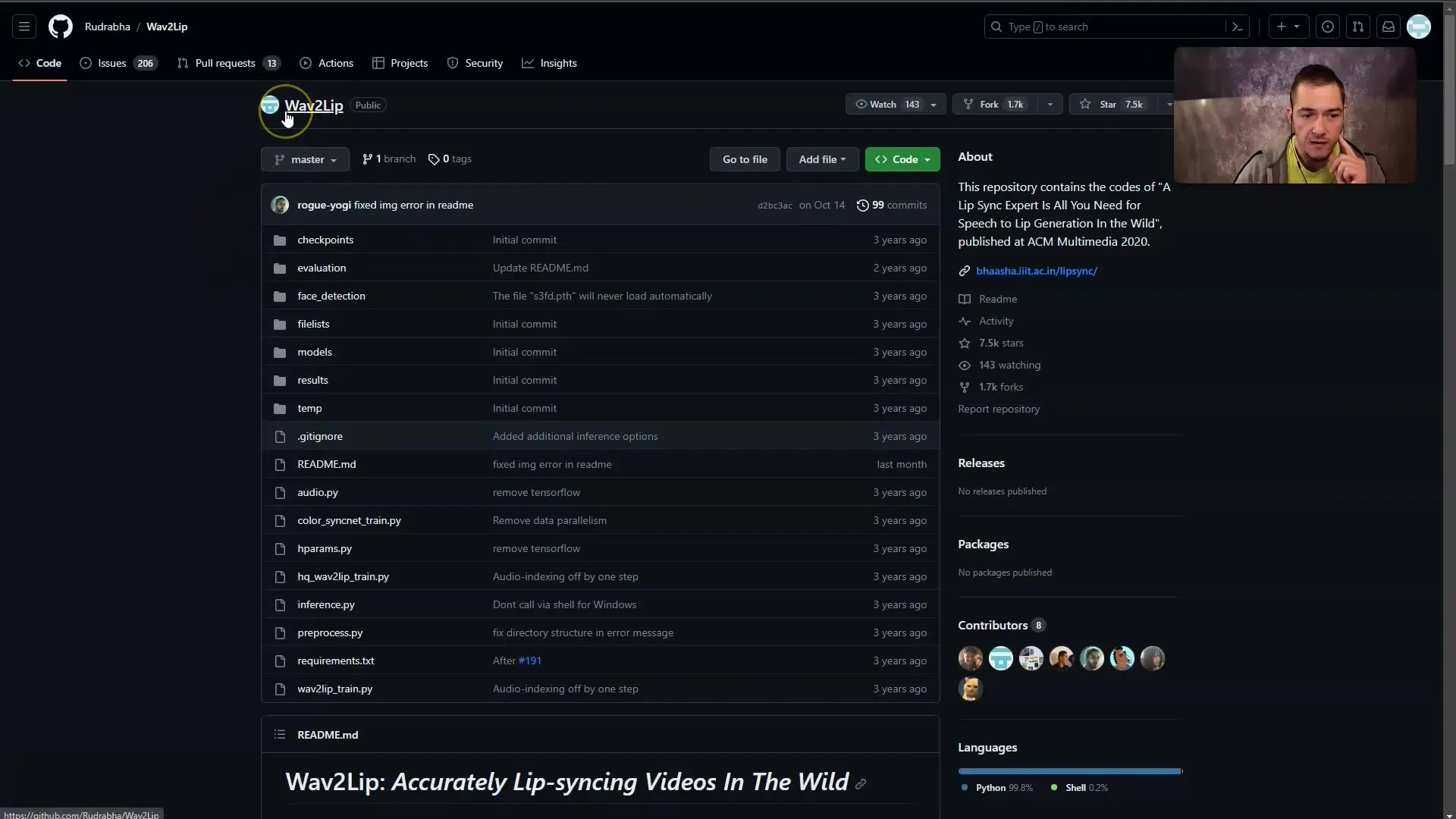
Krok 2: Uruchom notatnik
Po otwarciu notatnika upewnij się, że wybrałeś odpowiednią środowiskową maszynę. Upewnij się, że masz włączoną maszynę z GPU. Zazwyczaj czas GPU jest wybierany automatycznie, ale w razie potrzeby możesz to dostosować.
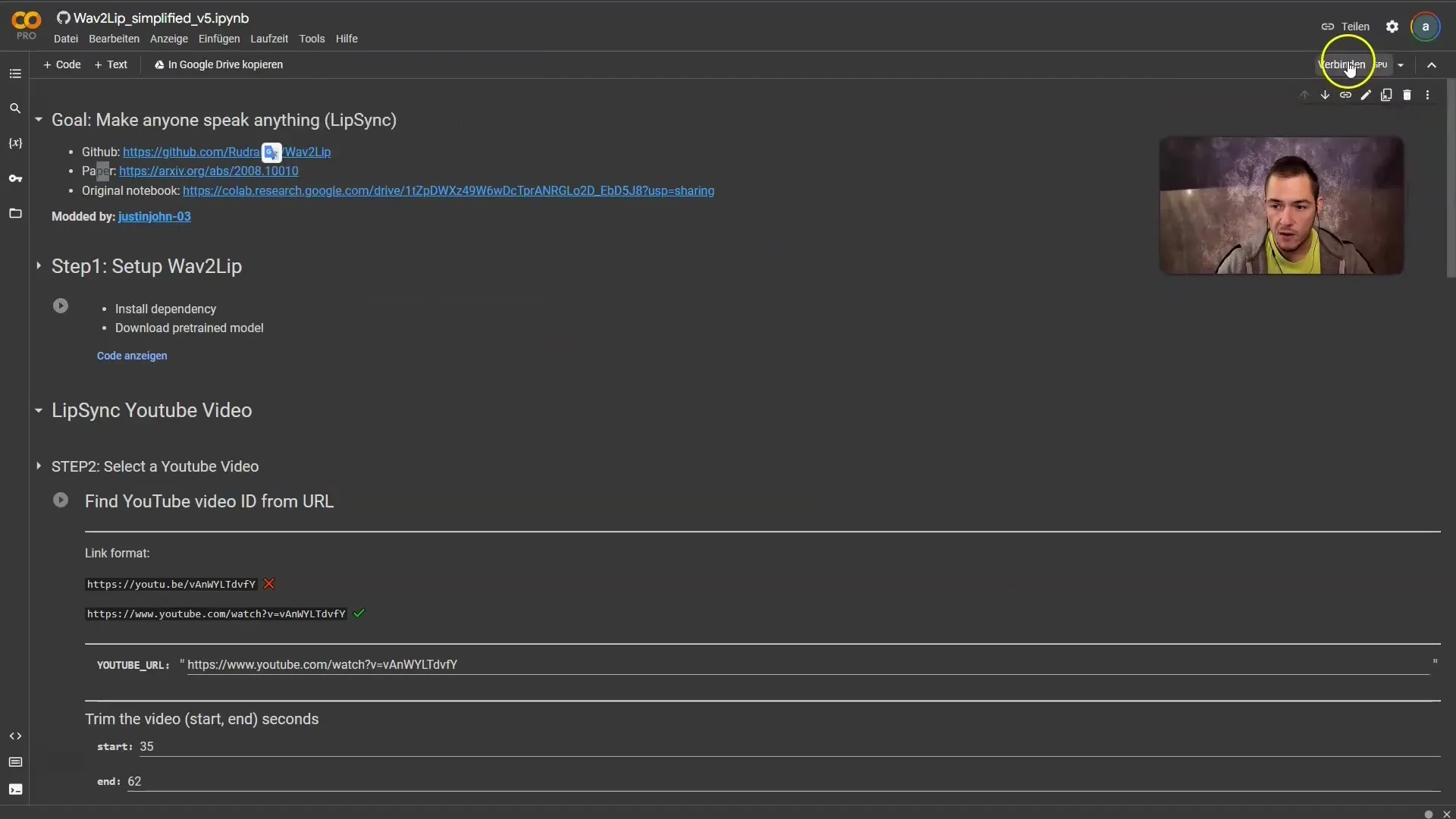
Krok 3: Zainstaluj ważne biblioteki
W notatniku jest sekcja, w której instalowane są niezbędne biblioteki i zależności. Kliknij przycisk odtwarzania w tej komórce, aby rozpocząć proces instalacji. To zajmie tylko kilka minut.
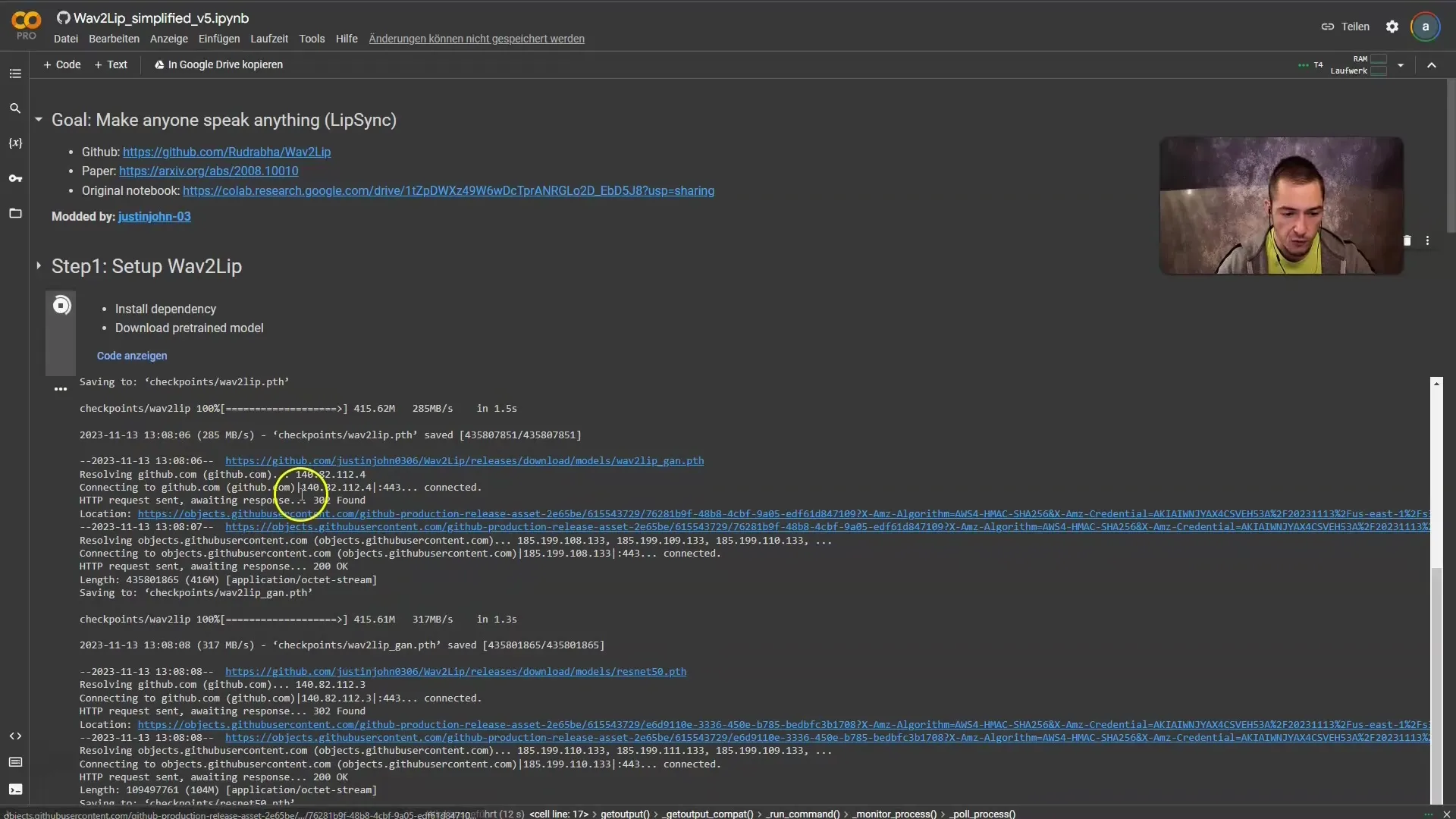
Krok 4: Wybierz wideo z YouTube
Teraz możesz wybrać wideo z YouTube, które chcesz użyć do synchronizacji ust. Skopiuj adres URL wideo i wklej go w odpowiednie pole w notatniku. Upewnij się, że twarz osoby, których usta chcesz zsynchronizować, jest widoczna w każdej klatce filmu.
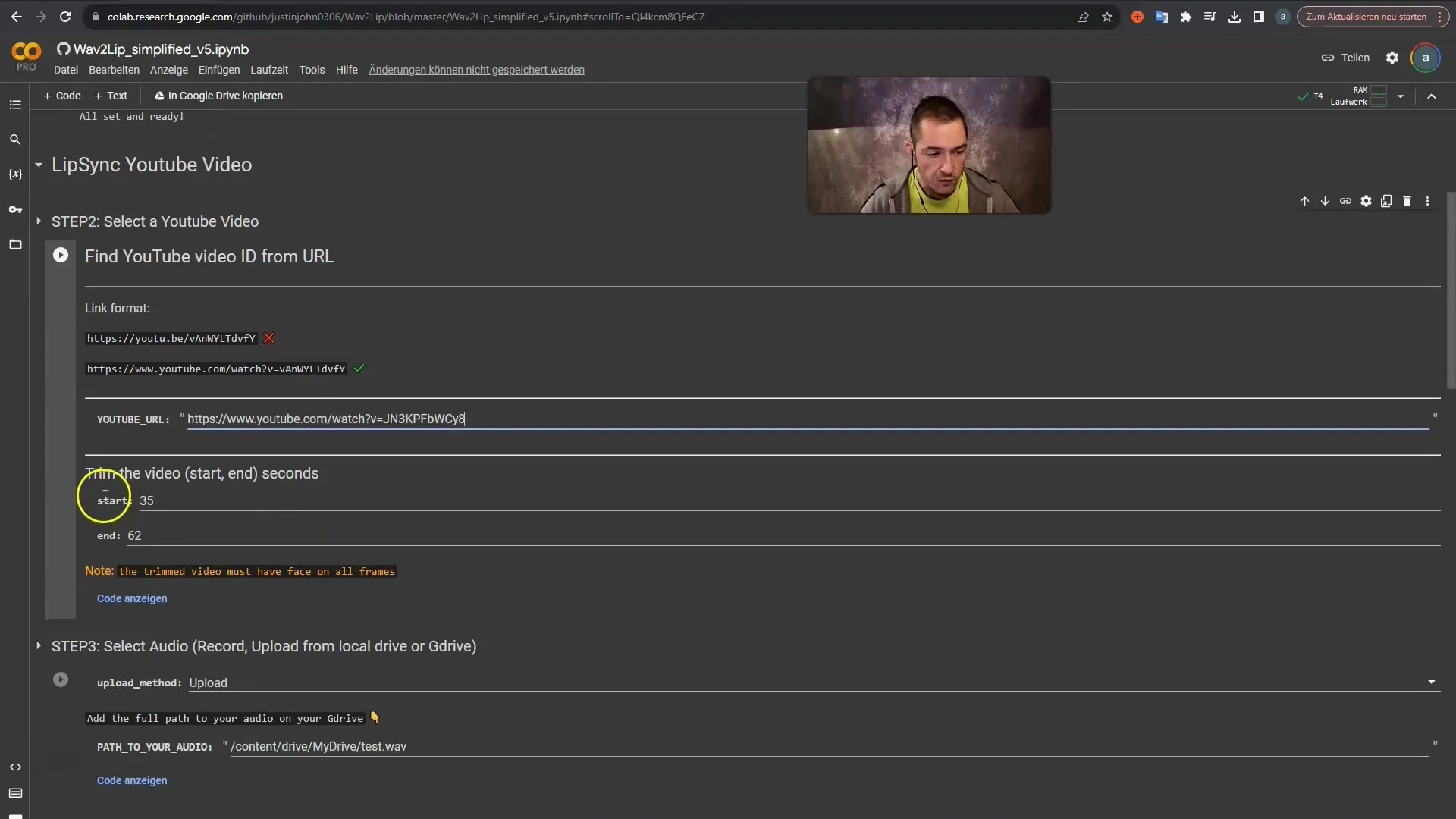
Krok 5: Określ zakres czasowy wideo
Zdefiniuj moment rozpoczęcia i zakończenia operacji synchronizacji ust. Na przykład, jeśli Elon Musk w wybranym przez Ciebie wideo mówi od 7 do 17 minuty, wprowadź ten zakres czasu. Upewnij się, że poprawnie obliczasz sekundy, aby użyć odpowiedniego fragmentu wideo.
Krok 6: Pobierz wideo
Po wprowadzeniu adresu URL i zdefiniowaniu przedziału czasu, kliknij odpowiedni przycisk odtwarzania, aby pobrać wideo. Pobieranie odbywa się w tle, a Ty możesz śledzić postęp.
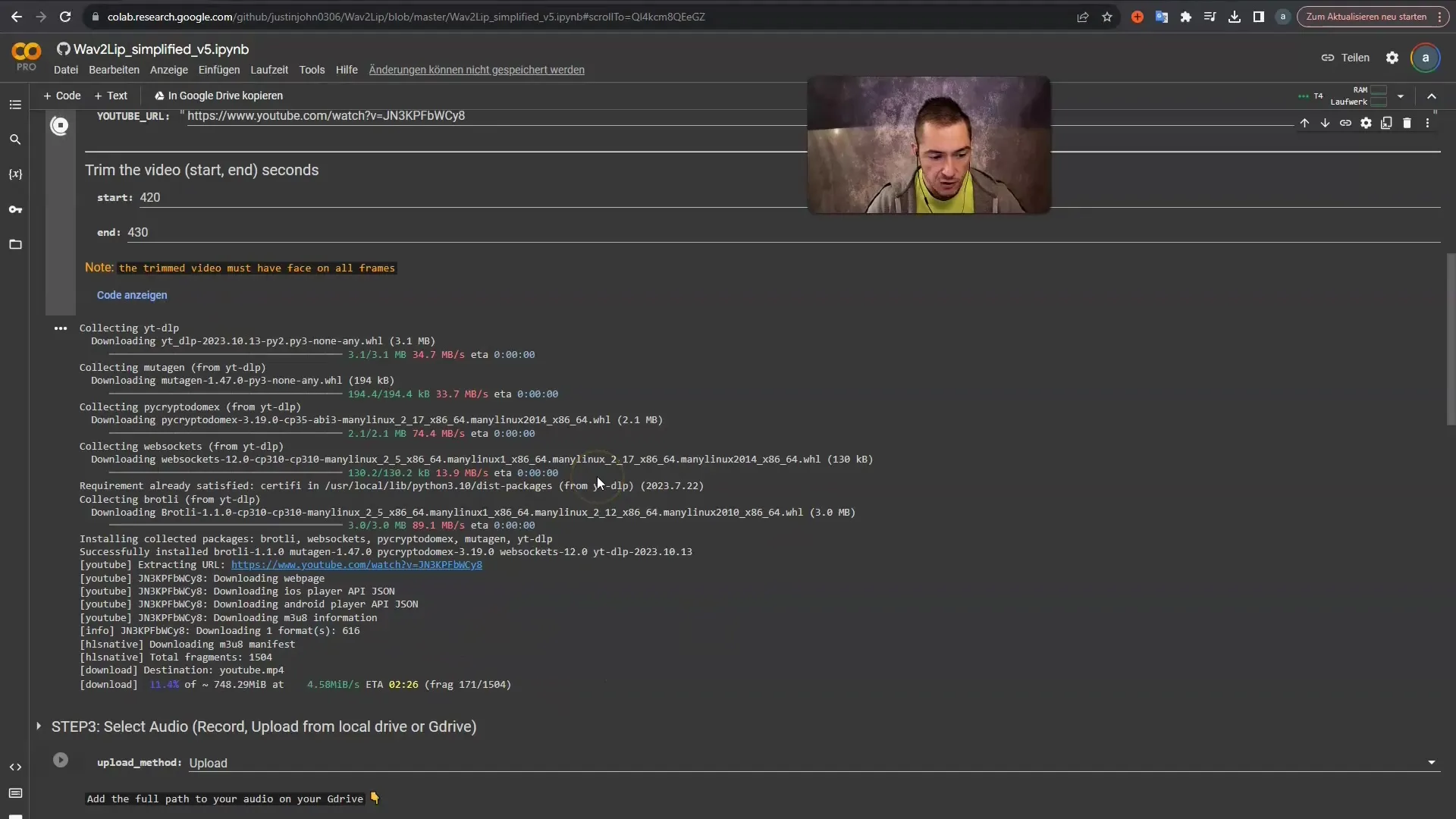
Krok 7: Prześlij audio
Przyszedł czas, aby przesłać swoje nagranie audio. Możesz utworzyć nowe nagranie audio lub użyć już istniejącego pliku. Upewnij się, że format audio (np. .wav lub .mp3) jest obsługiwany. Połącz swoje Google Drive, aby szybko zaimportować plik.
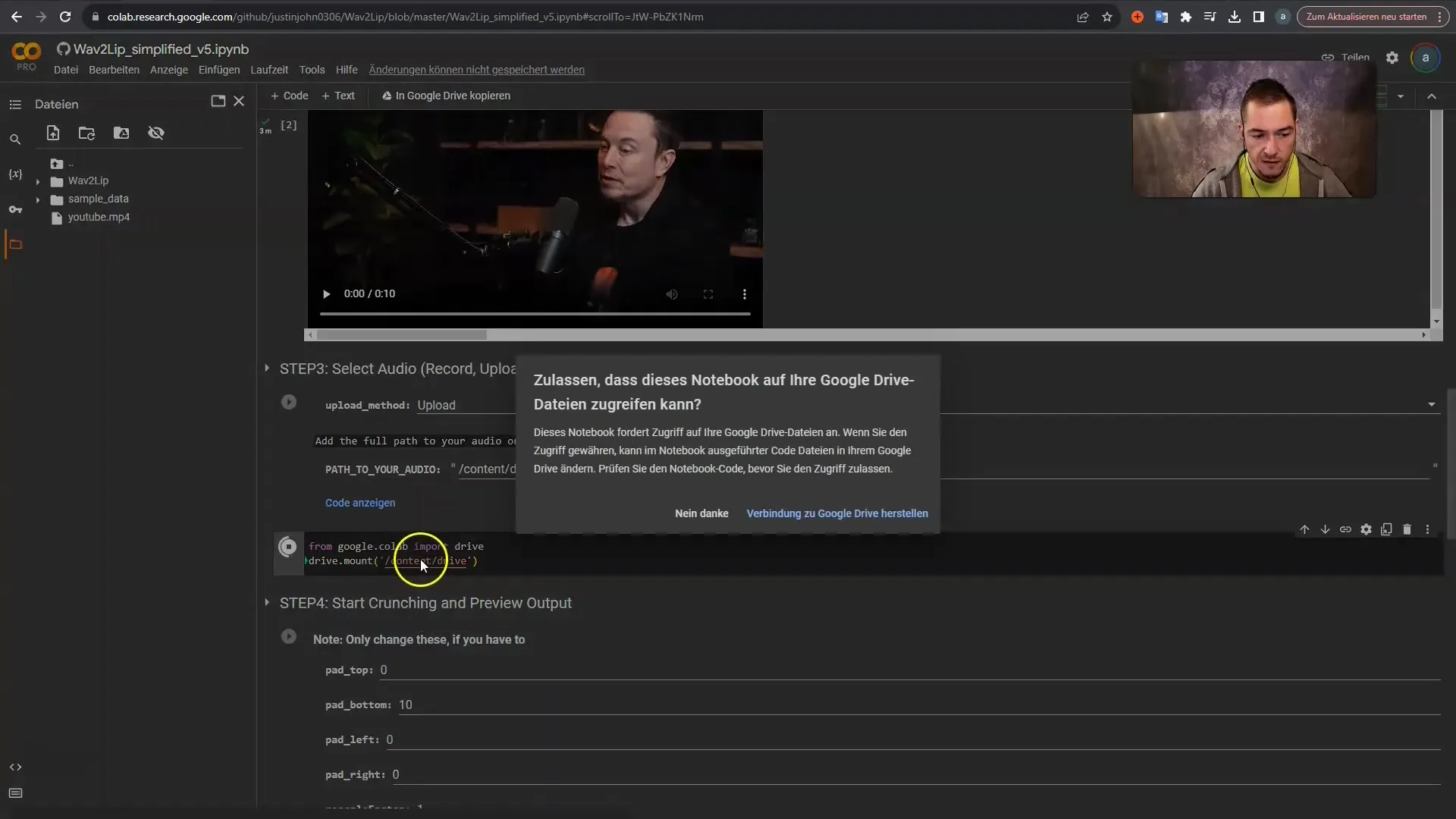
Krok 8: Podaj ścieżkę do pliku audio
Po przesłaniu pliku audio musisz podać ścieżkę do pliku w notatniku. Ten krok jest istotny, aby notatnik mógł uzyskać dostęp do pliku w celu wykonania synchronizacji.
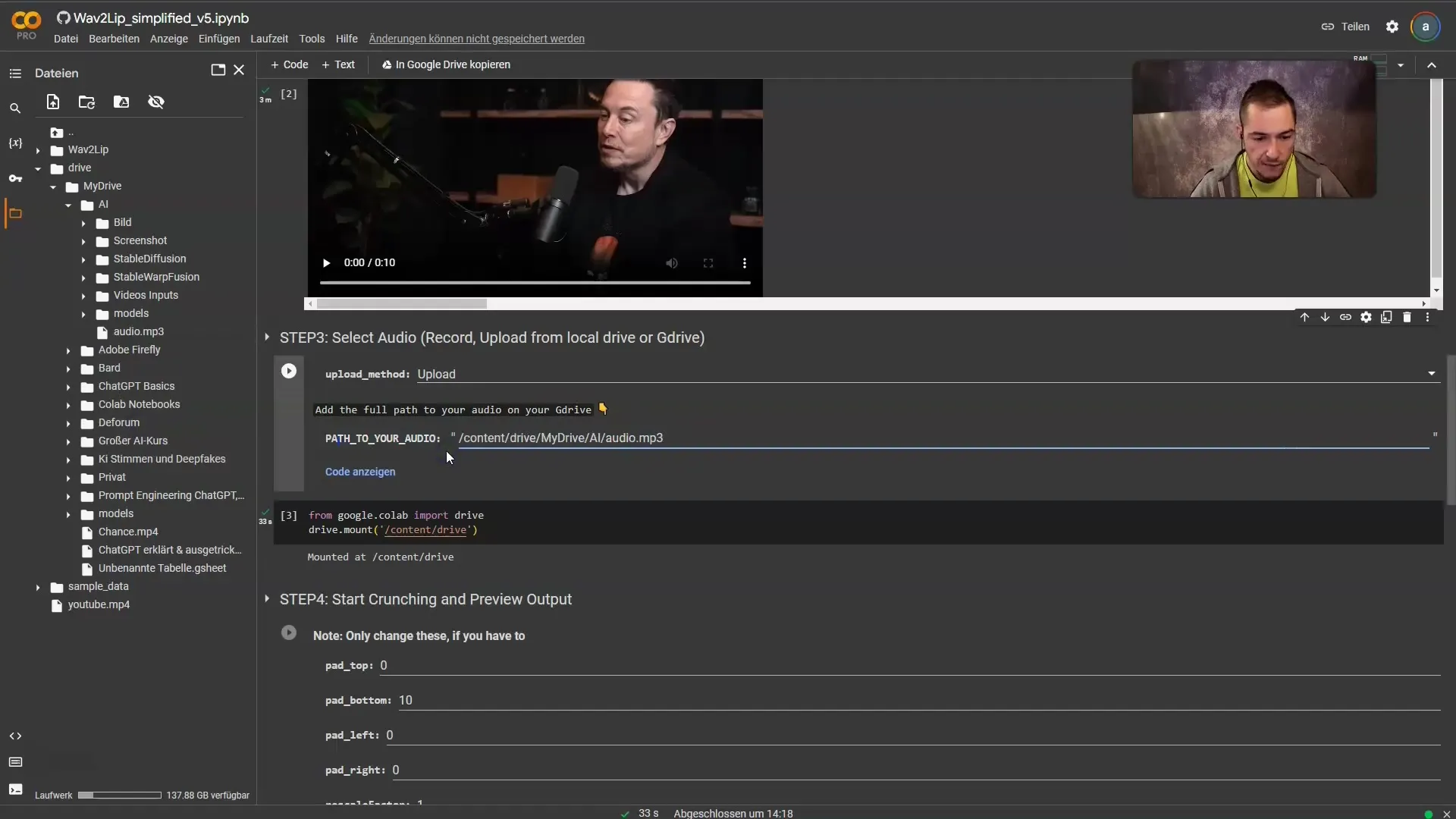
Krok 9: Wykonaj synchronizację ust
W następnym kroku połączysz oba pliki (wideo i audio). Kliknij przycisk odtwarzania w ostatniej komórce, aby rozpocząć proces synchronizacji ust. Może to potrwać kilka minut, w zależności od złożoności danych.
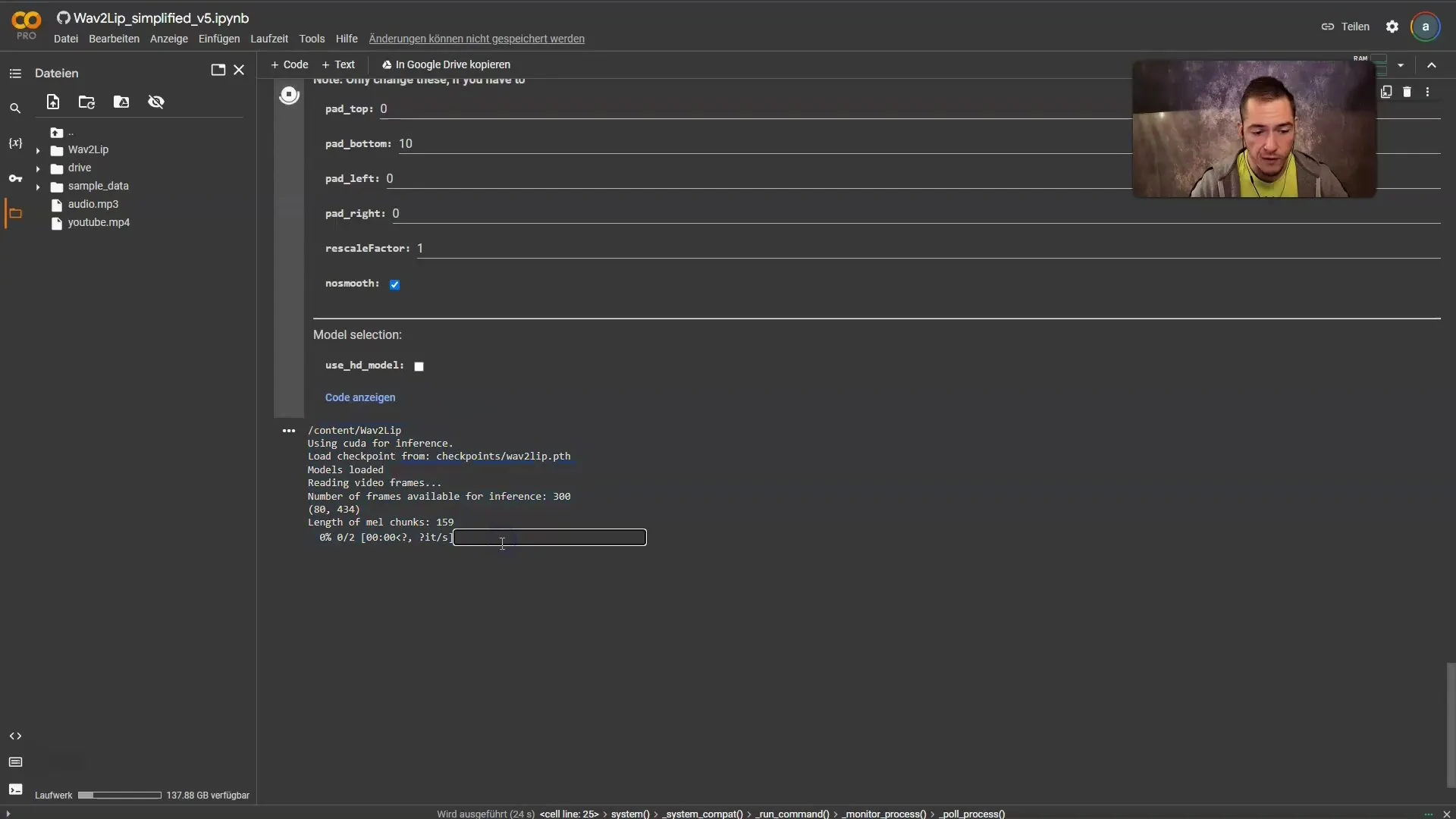
Krok 10: Sprawdź i pobierz wynik
Po zakończeniu procesu synchronizacji ust możesz odtworzyć i sprawdzić wynik. Jeśli jesteś zadowolony, możesz zapisać wideo na swoim komputerze, klikając menu trzech kropek i wybierając opcję „Pobierz”.
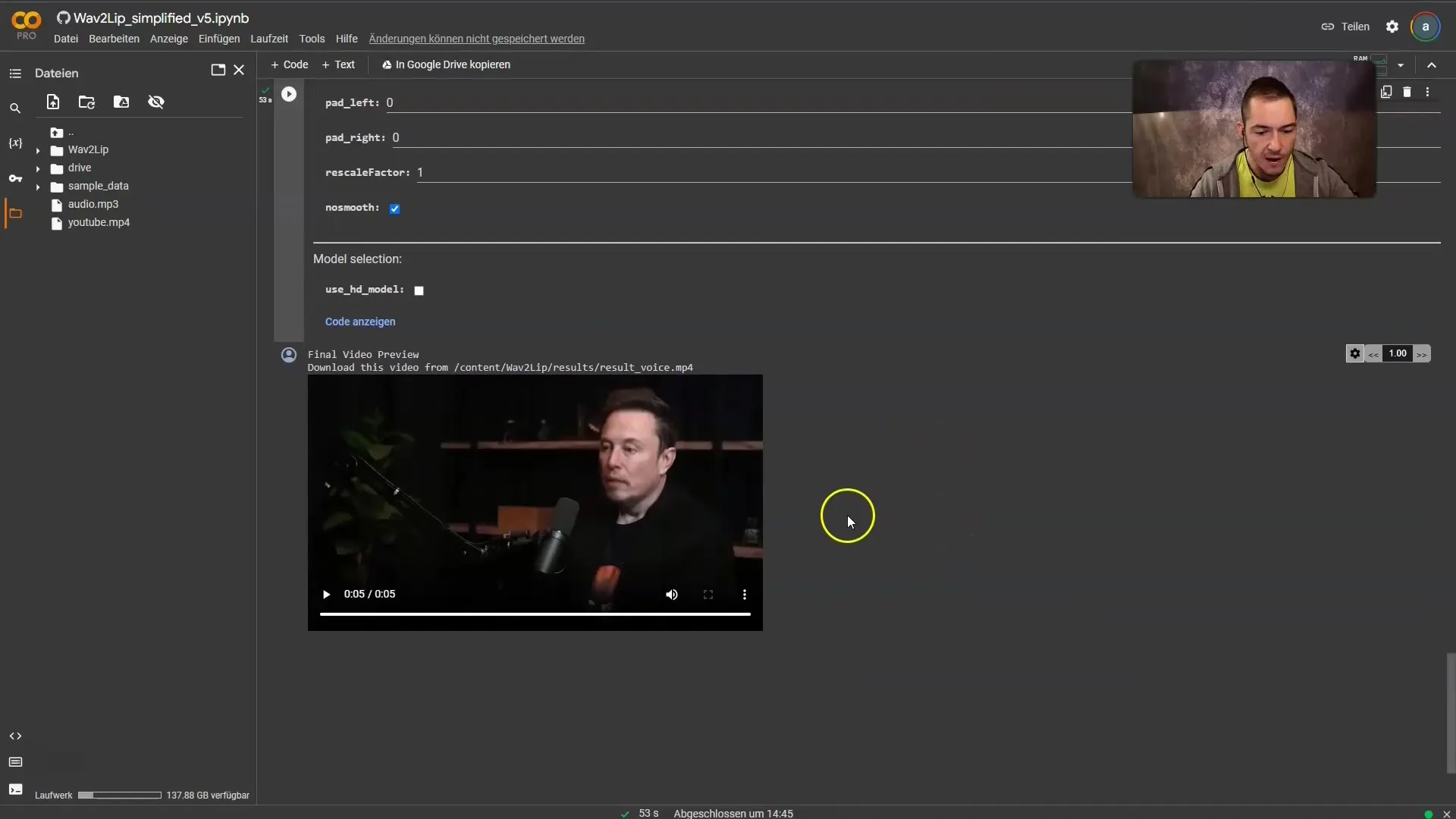
Podsumowanie
W tym poradniku nauczyłeś się, jak za pomocą Wav2Lip w Google Colab stworzyć wideo z pliku dźwiękowego. Wystarczy skonfigurować notatnik, pobrać wideo, przesłać plik audio oraz dokonać synchronizacji. Dzięki tej technologii tworzenie kreatywnych filmów jest niezwykle proste.
Najczęstsze pytania
Czego potrzebuję do użycia Wav2Lip?Do użycia Google Colab potrzebujesz konta Google, URL do wideo na YouTube oraz pliku audio w obsługiwanym formacie.
Czy mogę użyć własnych filmów?Tak, możesz również załadować własne filmy i zsynchronizować je z wybranym plikiem audio.
Jak długo trwa proces tworzenia synchronizacji ust?Cały proces może trwać od kilku minut do pół godziny, zależnie od prędkości internetu i złożoności danych.


